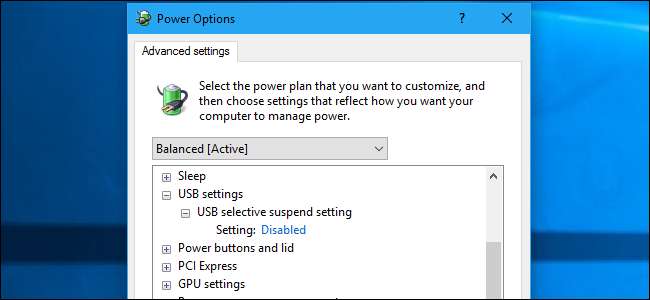
Windows setzt Ihre USB-Geräte automatisch aus, wenn sie nicht verwendet werden. Das hilft Energie sparen Dies kann jedoch zu Problemen mit USB-Hardware führen. Ihre USB-Geräte verbrauchen mehr Strom, wenn Sie diese Funktion deaktivieren. Sie können jedoch Peripheriegeräte reparieren, die nach dem Anhalten durch Windows nicht mehr ordnungsgemäß funktionieren.
Sie sollten diese Einstellung nur ändern, wenn Sie Probleme mit einem USB-Gerät in Windows haben. Wenn Ihre USB-Peripheriegeräte ordnungsgemäß funktionieren, gibt es keinen Grund, die USB-Suspension zu deaktivieren.
Diese Einstellung ist Teil der Energieplanoptionen unter Windows. Unabhängig davon, ob Sie Windows 7, 8 oder 10 verwenden, müssen Sie es im Energieplanfenster der Systemsteuerung ändern.
Gehen Sie zu Systemsteuerung> Hardware und Sound> Energieoptionen, um diese Einstellungen zu finden.
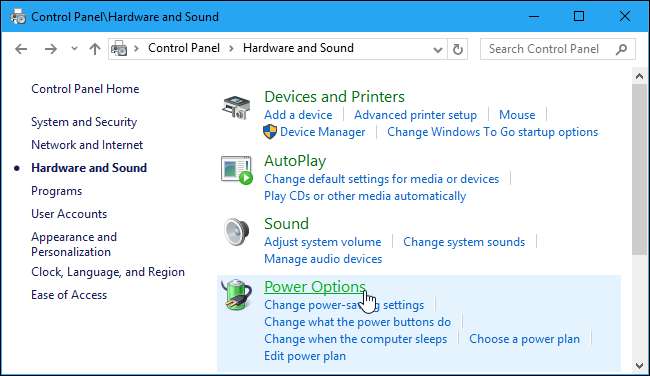
Klicken Sie rechts neben dem verwendeten Energieplan auf "Planeinstellungen ändern". Windows verwendet standardmäßig den ausgeglichenen Plan Sie müssen wahrscheinlich keine Energiepläne ändern . Wenn Sie jedoch regelmäßig die Energiepläne ändern, müssen Sie diese Einstellung für jeden von Ihnen verwendeten Energieplan ändern.
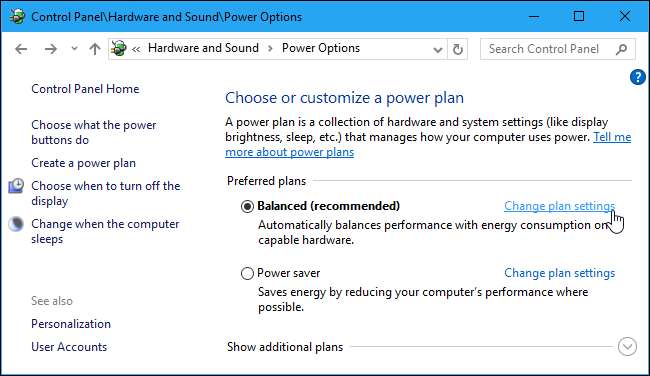
Klicken Sie hier auf den Link „Erweiterte Energieeinstellungen ändern“, um das Fenster mit den erweiterten Einstellungen zu öffnen.
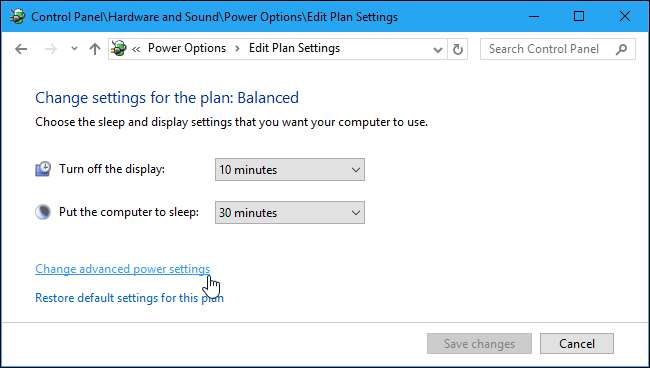
Scrollen Sie nach unten und suchen Sie die Option „USB-Einstellungen“ in der Liste der erweiterten Energieeinstellungen. Erweitern Sie diesen Abschnitt und setzen Sie "USB Selective Suspend Setting" auf "Disabled".
Klicken Sie auf "OK", um Ihre Einstellungen zu speichern. Von nun an setzt Windows angeschlossene USB-Geräte nicht mehr automatisch aus.
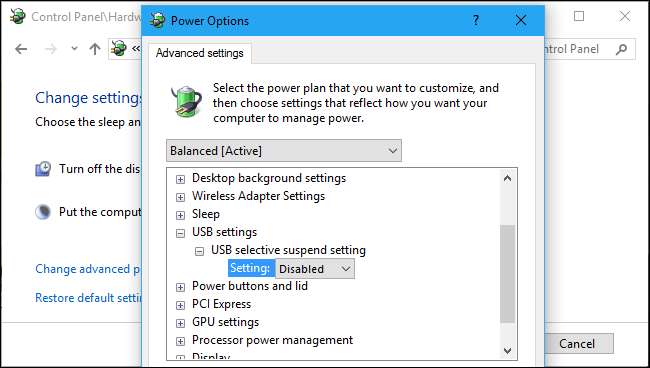
Wenn Sie zu den Standardeinstellungen zurückkehren möchten und Windows USB-Geräte anhalten müssen, um in Zukunft Strom zu sparen, kehren Sie einfach zu diesem Fenster zurück und setzen Sie die Option „USB-Einstellung für selektives Anhalten“ wieder auf „Aktiviert“.







